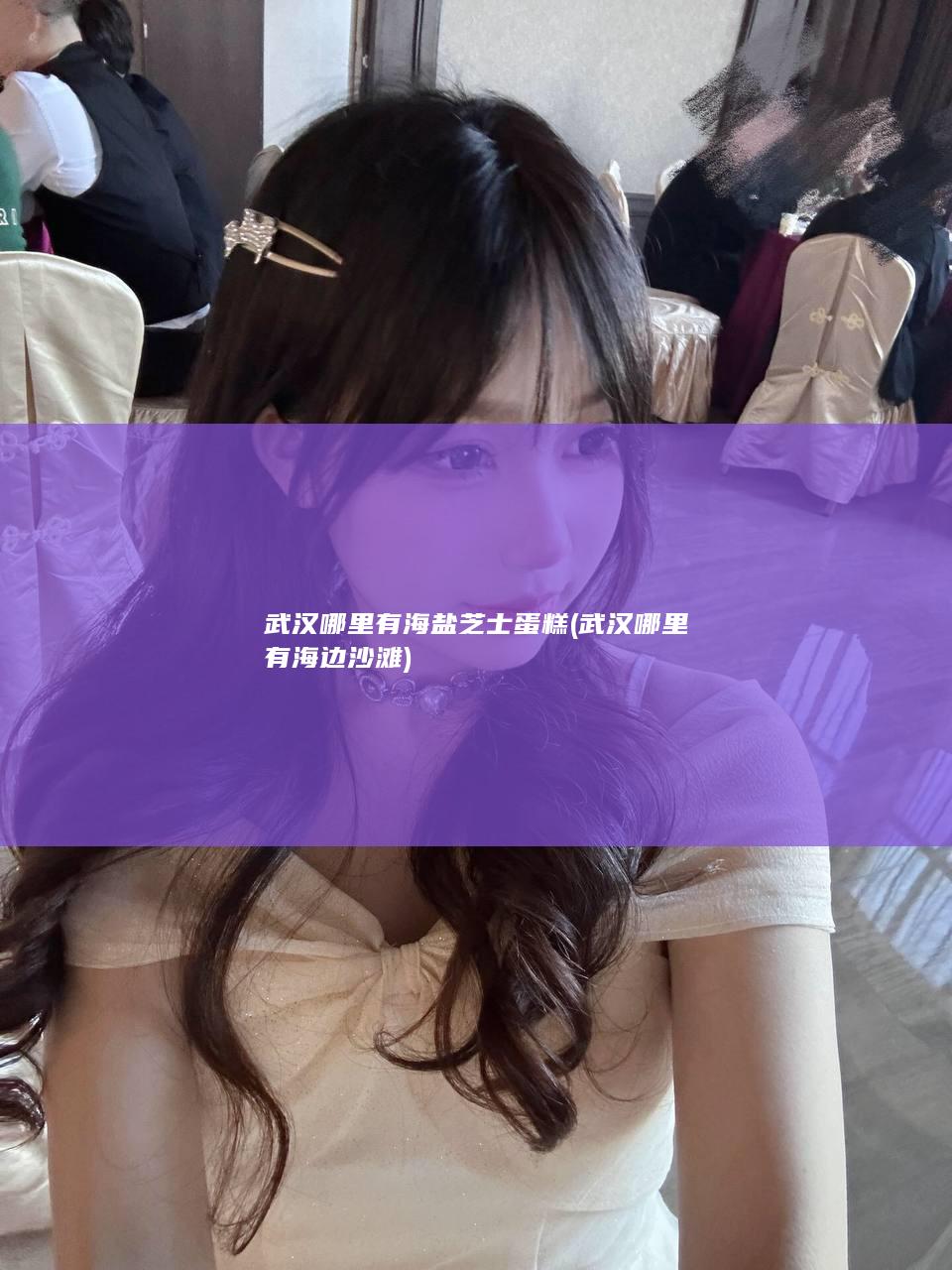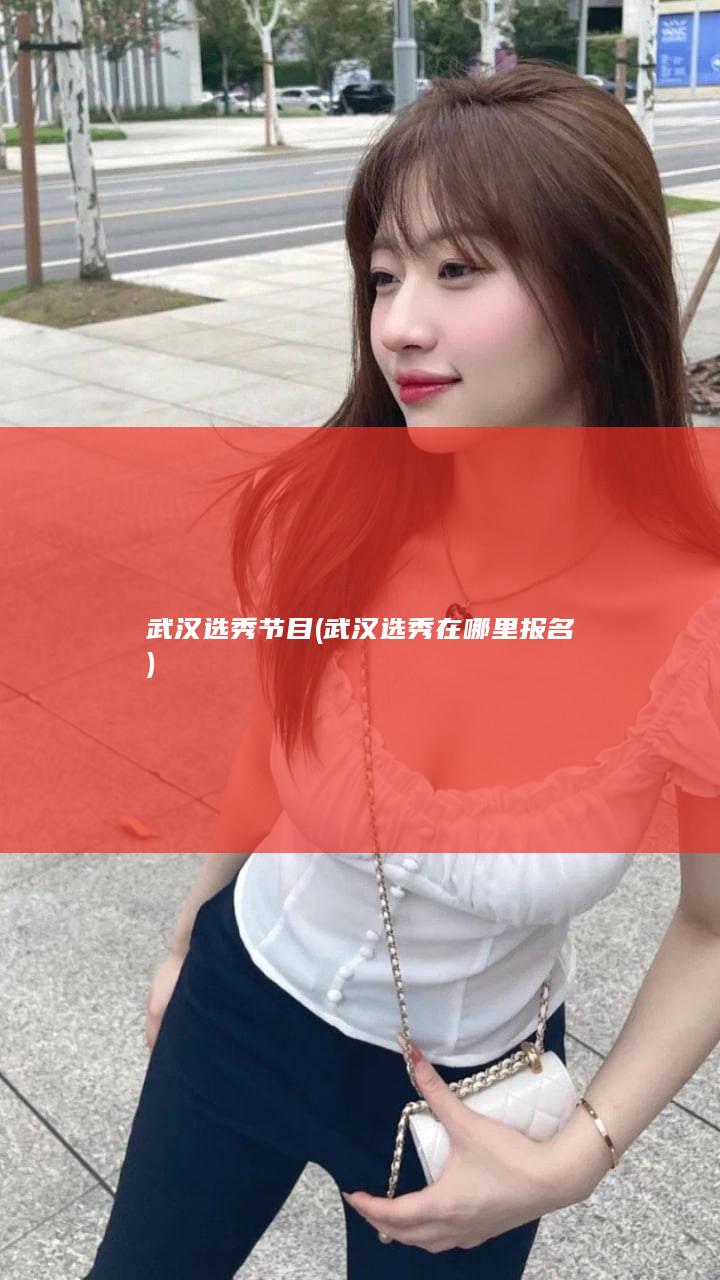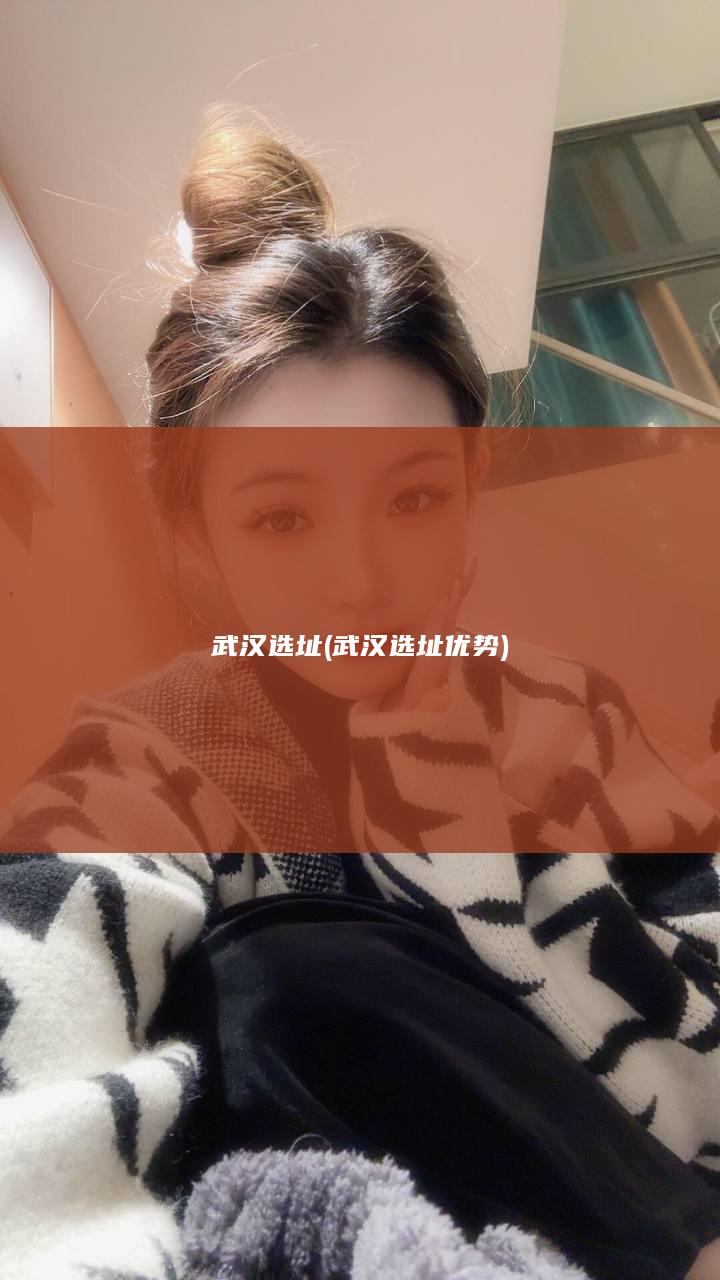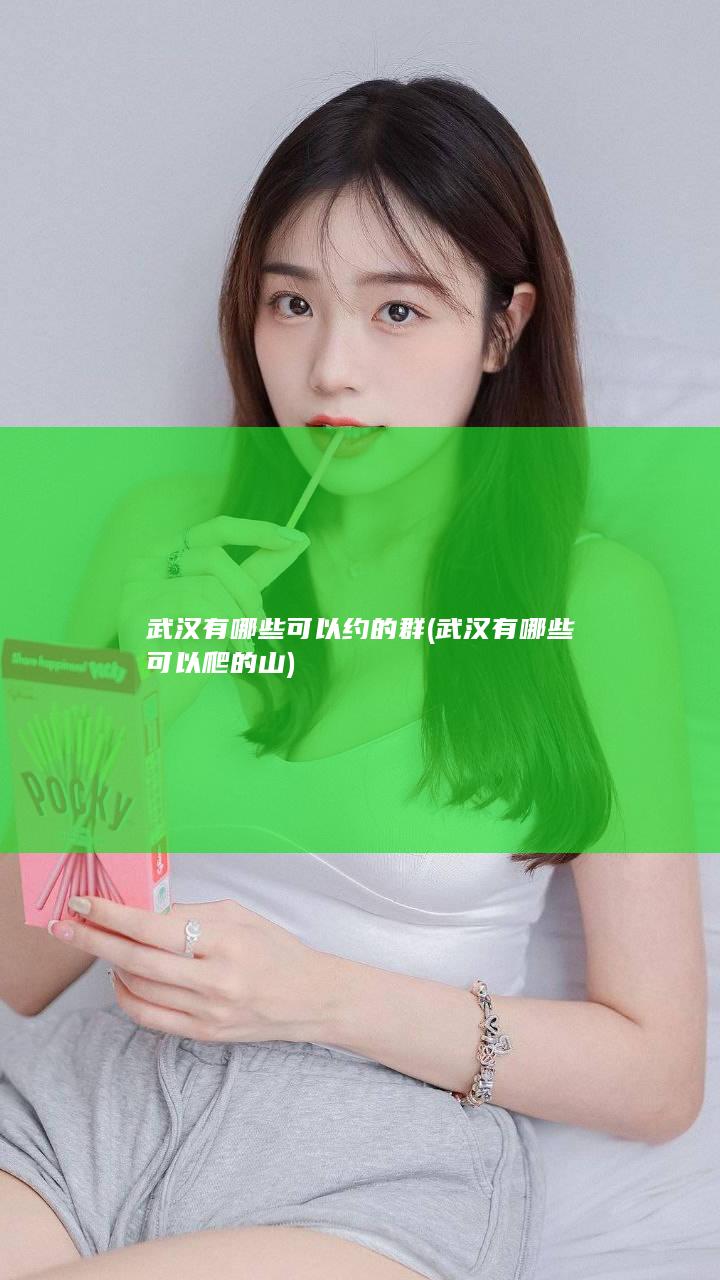qt开发环境安装 (qt开发环境搭建)

简介
Qt 是一个跨平台应用程序框架,用于开发图形用户界面 (GUI) 应用程序。本指南将引导您逐步完成在您的计算机上安装 Qt 开发环境的过程。
先决条件
- 一个支持 Qt 的操作系统(Windows、macOS 或 Linux)
- 一个现代的 C++ 编译器(例如 Visual Studio、Xcode 或 Clang/LLVM)
- 一个文本编辑器或集成开发环境 (IDE)(例如 Visual Studio Code、Sublime Text 或 Qt Creator)
步骤
1. 下载 Qt 安装程序
从 Qt 官网 下载 Qt 安装程序。
2. 安装 Qt 安装程序
按照安装向导的说明安装 Qt 安装程序。确保选择与您的操作系统和 C++ 编译器兼容的安装选项。
3. 安装 Qt 工具包
安装 Qt 工具包,包括 Qt Framework 和 Qt Creator 等工具。在安装向导中,选择所需的模块和组件。
 4. 配置环境变量(可选)
4. 配置环境变量(可选)
如果您希望在命令行中使用 Qt 工具,您需要配置环境变量来指向 Qt 安装目录。具体步骤取决于您的操作系统。
Windows
- 右键单击“我的电脑”,然后选择“属性”。
- 单击“高级系统设置”。
- 在“高级”选项卡上,单击“环境变量”。
- 在“系统变量”部分中,找到“Path”变量并单击“编辑”。
-
在“变量值”框中,添加 Qt 安装目录的路径,例如:
C:\Qt\6.3.1\bin - 单击“确定”以保存更改。
macOS 和 Linux
- 打开终端窗口。
-
输入以下命令:
export PATH=/path/to/qt/bin:$PATH(将/path/to/qt/bin替换为 Qt 安装目录的路径)。 - 按 Enter 键。
5. 验证安装
打开命令行窗口并输入以下命令:
qmake --version
。您应该看到 Qt 版本信息,表明 Qt 现已成功安装。
使用 Qt Creator(可选)
Qt Creator 是一个专用的 Qt 集成开发环境 (IDE)。它提供了一系列功能来简化 Qt 应用程序的开发,包括代码编辑器、调试器和图形设计工具。
要安装 Qt Creator,请按照以下步骤操作:
- 从 Qt 官网 下载 Qt Creator 安装程序。
- 按照安装向导的说明安装 Qt Creator。
- 打开 Qt Creator 并创建一个新项目。您将看到一个带有代码编辑器、调试器和其他工具的完整 IDE。
结论
恭喜!您现在已成功安装 Qt 开发环境。您可以开始构建强大的 Qt 应用程序,这些应用程序可以在多个平台上运行。
有关更多信息和资源,请参阅 Qt 文档 。

版权声明
本文仅代表作者观点,不代表武汉桑拿立场。
本文系作者授权发表,未经许可,不得转载。